الصفحة الرئيسية > تحرير الملصق > قم بإنشاء الجداول
قم بإنشاء الجداول
إنشاء جدول بواسطة تعيين عدد الأعمدة والصفوف التي تريدها. يمكنك حفظ الملف كقالب لإعادة استخدامه في ملصقات أخرى.
هناك عدد أقصى للصفوف بناءً على عرض الشريط.
| الحد الأقصى لعدد الأسطر | عرض الشريط |
|---|
| 7 أسطر | 24 مم |
| 5 أسطر | 18 مم |
| 3 أسطر | 12 مم |
| 2 أسطر | 9 مم 6 مم |
- اضغط على
 .
. - اضغط على
 أو
أو  لعرض تنسيق ألي، ثم اضغط على OK.
لعرض تنسيق ألي، ثم اضغط على OK. - اضغط على
 أو
أو  لعرض تنسيق جدول، ثم اضغط على OK. استخدم كلًا من مفاتيح
لعرض تنسيق جدول، ثم اضغط على OK. استخدم كلًا من مفاتيح ،و
،و  ،و
،و  ، و
، و  لإنشاء الجدول.
لإنشاء الجدول. - اضغط على
 أو
أو  لتحديد عرض الشريط الذي تريده، ثم اضغط على OK.
لتحديد عرض الشريط الذي تريده، ثم اضغط على OK. - اضغط على
 أو
أو  لتحديد صفوف.
لتحديد صفوف. - اضغط على
 أو
أو  لضبط عدد الصفوف الذي تريده.
لضبط عدد الصفوف الذي تريده. - اضغط على
 أو
أو  لتحديد اعمدة.
لتحديد اعمدة. - اضغط على
 أو
أو  لضبط عدد الأعمدة تريده، ثم اضغط على OK.
لضبط عدد الأعمدة تريده، ثم اضغط على OK. - أدخل النص الذي تريده، ثم اضغط على OK.
- أعد تكرار هذه الخطوات لكل حقل نص، ثم اضغط على OK.
- قم بأحد الإجراءات التالية:
- حدد طباعة، ثم اصغط على OK.
- اضغط على
 أو
أو  لتحديد أحد الخيارات التالية:
لتحديد أحد الخيارات التالية: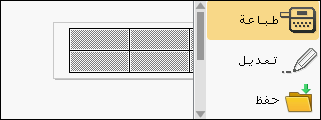
الخيارالوصفتعديلتغيير النص.
حفظحفظ الملصق.
معلومات اضافية

 مواضيع ذات صلة: استخدم ذاكرة الملف. قائمة
مواضيع ذات صلة: استخدم ذاكرة الملف. قائمةتغيير إعدادات الخط أو النمط.
معاينةمعاينة الملصق قبل الطباعة.
اضغط على
 لتغيير حجم LCD. خيارات الطباعة
لتغيير حجم LCD. خيارات الطباعةتحديد خيارات الطباعة.
معلومات اضافية

 مواضيع ذات صلة: اطبع الملصقات.
مواضيع ذات صلة: اطبع الملصقات. - اضغط على
 أو
أو  لتحديد عدد الملصقات التي تريد طباعتها، ثم اضغط على
لتحديد عدد الملصقات التي تريد طباعتها، ثم اضغط على  أو OK.
أو OK.
- لا يمكن استخدام شريط 3.5 مم لإنشاء الجداول.
إذا كان عرض شريط الكاسيت الحالي لا يتطابق مع العرض المضبوط للمخطط المحدد، ستظهر رسالة خطأ عند محاولة طباعة الملصق. اضغط على
 أو أي مفتاح آخر لمسح رسالة الخطأ، ثم أدخل شريط الكاسيت الصحيح.
أو أي مفتاح آخر لمسح رسالة الخطأ، ثم أدخل شريط الكاسيت الصحيح.
هل كانت هذه الصفحة مفيدة؟



